
Creare classi non gestite in presenza in Classroom
Una volta che il tuo amministratore IT avrà configurato correttamente la rete Wi-Fi della scuola per supportare Classroom, potrai iniziare a creare le classi.
Nota: per utilizzare le classi non gestite in presenza con Classroom nella tua organizzazione, assicurati che l’opzione “Usa classi non gestite in presenza in Classroom” sia attiva. Per utilizzare le classi sincronizzate con Apple School Manager, l’opzione “Usa classi non gestite in presenza in Classroom” deve rimanere disattivata. Consulta Attivare l’accesso per gli utenti a specifiche funzionalità di privacy e sicurezza nel manuale utente di Apple School Manager.
Inserire le informazioni e creare la prima classe
Apri l'app Classroom
 sul Mac o su iPad, quindi esegui una delle seguenti operazioni:
sul Mac o su iPad, quindi esegui una delle seguenti operazioni:Se è la prima volta che utilizzi Classroom, seleziona Continua, inserisci il nome da mostrare ai tuoi studenti (ad esempio Andrea Rossi), seleziona l'icona dell'immagine per scattare o scegliere una foto, quindi seleziona Fine.
Se hai già creato il tuo nome da docente, procedi al passaggio 2.
Seleziona “Crea classe”, quindi inserisci il nome della classe e una descrizione facoltativa. Seleziona un'icona e un colore di sfondo per la classe, quindi seleziona Crea.
Invitare gli studenti a iscriversi alla classe
Quando rendi visibile la classe non gestita in presenza, questa diventa disponibile per l'iscrizione e gli studenti possono cercarla selezionando Impostazioni > Classroom sul proprio iPad. Gli studenti aggiungono la classe inserendo un codice d'invito di quattro cifre fornito da te. Uno studente può iscriversi a più di una classe (dello stesso docente o di docenti diversi), in modo che gli studenti possano passare facilmente da una classe all'altra con il proprio iPad.
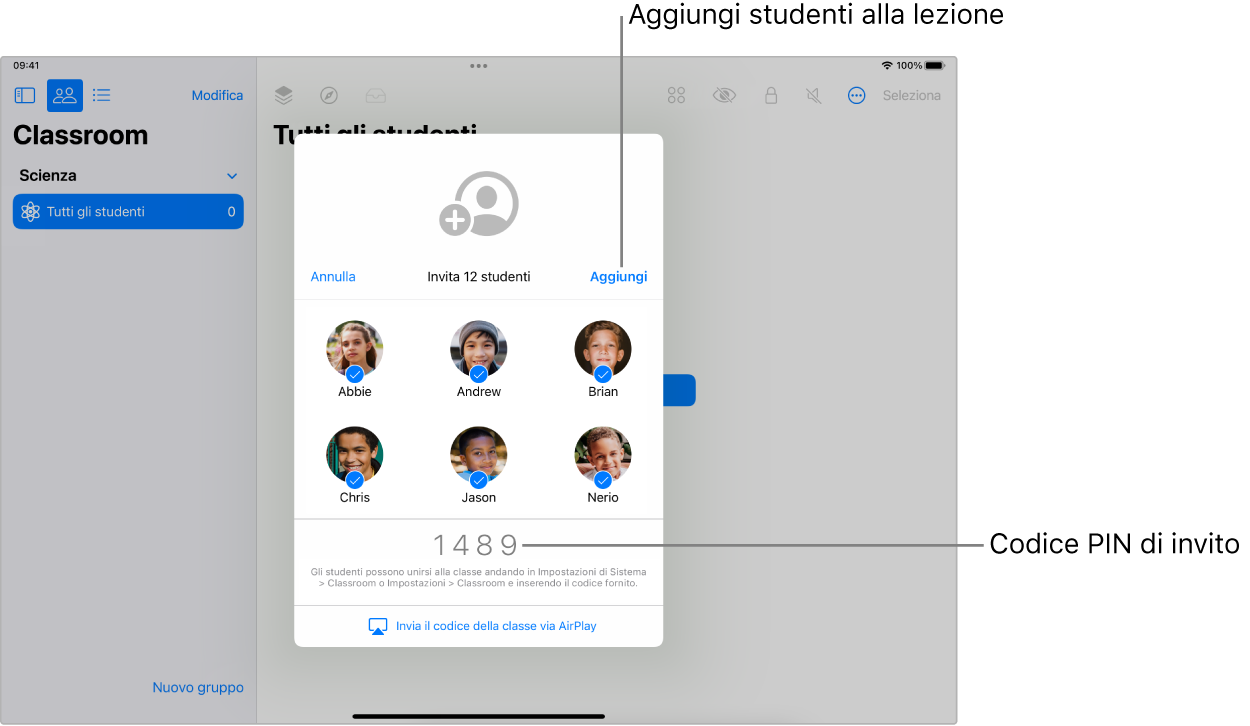
Se non ti trovi già nella classe, seleziona la classe, seleziona
 , quindi seleziona Invita
, quindi seleziona Invita  .
.Nota: possono essere necessari fino a 10 secondi affinché la classe sia visibile per gli studenti in presenza.
Chiedi agli studenti di aggiungere la classe:
Su iPad: seleziona Impostazioni > Classroom e tocca “Aggiungi nome classe”.
Su un Mac con macOS 13 o versione successiva: seleziona Impostazioni di Sistema > Classroom e seleziona “Aggiungi nome classe”.
Su un Mac con macOS 12 o versione precedente: seleziona Preferenze di Sistema > Classroom e seleziona Aggiungi nome classe.
Se gli studenti hanno una scheda personale nell'app Contatti, possono usare o cambiare il loro nome e la loro foto.
Quando tutto è pronto per l'accesso degli studenti, mostra loro il codice di invito alla classe su Apple TV.
Quando uno studente aggiunge la classe, viene visualizzato nella finestra. Accanto ai nomi degli studenti verrà visualizzato un riquadro che indica che faranno parte della classe.
Controlla l'elenco degli studenti e deseleziona quelli che non vuoi che partecipino alla classe, quindi seleziona Aggiungi.
Puoi aggiungere più studenti in qualsiasi momento.
Dopo aver assegnato gli studenti alla classe, puoi gestire l'esperienza della classe. Consulta quanto segue: